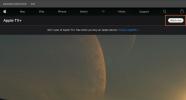Sie haben sich das beste YouTube-Video aller Zeiten angesehen und möchten Ihren Lieblingsteil in ein lustiges GIF verwandeln, das Sie mit Freunden teilen können. Oder vielleicht möchten Sie einfach ein neues GIF, damit Sie online auf Ihre Lieblings-Tweets reagieren können.
Inhalt
- Nutzen Sie GIFs.com für tolle Anpassungen
- Verwenden Sie Giphy für schnelle Ergebnisse
- Laden Sie GIFit herunter! für langfristige Arbeit
Egal aus welchem Grund, ein GIF zu erstellen ist einfacher als es aussieht. So können Sie ein paar Sekunden eines YouTube-Videos in eine hochwertige GIF-Datei umwandeln.
Empfohlene Videos
Verwandte Inhalte
- Die besten Apps und Websites zum Erstellen von GIFs
- So erstellen Sie ein animiertes GIF mit Photoshop
In dieser Anleitung zeigen wir Ihnen, wie Sie daraus ein GIF erstellen ein YouTube-Video mit einigen einfachen Online-Tools. Jedes der vorgestellten Tools erledigt seine Aufgabe gut und ist so einfach, dass Sie in nur wenigen Minuten GIFs erstellen können.
Verwandt
- So konvertieren Sie Ihre VHS-Kassetten in DVD, Blu-ray oder digital
- Die häufigsten Chromebook-Probleme und wie man sie behebt
- Die 10 längsten Videos auf YouTube
Nutzen Sie GIFs.com für tolle Anpassungen
Schritt 1: Finden Sie die YouTube-Video das Sie in ein GIF umwandeln möchten (vielleicht ein NASA-Archiv?) und kopieren Sie die URL.

Schritt 2: Navigieren Sie zu GIFs.com. Fügen Sie die von Ihnen gewählte YouTube-URL in das weiße Feld auf der linken Seite der Seite ein (überprüfen Sie noch einmal, ob Sie den gesamten Link kopiert haben, damit dies funktioniert). Es sollte es automatisch erkennen. Sie können auch Ihre eigenen Videos auf die Website hochladen, indem Sie auf klicken Drag & Drop oder Datei auswählen Taste.

Schritt 3: Wenn Ihr Bild in der unteren linken Ecke eine Anzeige enthält, klicken Sie unbedingt auf X um es verschwinden zu lassen (andernfalls erscheint es in Ihrem GIF). Klicken Sie dann auf die Zeitleiste unter dem Bild und wählen Sie die Start- und Endzeiten für Ihr animiertes GIF aus. Ein blauer Balken zeigt den Zeitraum an, der verwendet wird.
Sie können die Animation so lang oder kurz machen, wie Sie möchten. Beachten Sie jedoch, dass die Datei umso größer ist, je länger die Animation ist. An einigen Orten, an denen Sie das GIF teilen möchten, ist die Größe möglicherweise begrenzt. Twitter hat beispielsweise ein GIF-Limit von 5 MB auf Mobilgeräten und 15 MB auf Desktops – obwohl 15 MB für ein GIF als sehr, sehr groß gelten.
Fügen Sie als Nächstes bei Bedarf eine Beschriftung oder einen Aufkleber hinzu. Sie können das Bild auch zuschneiden und andere Effekte wie Unschärfe oder Auffüllung hinzufügen, die möglicherweise zu Ihrem neuen Meme passen oder das Bild einfach besser anzusehen machen. Wenn Sie zufrieden sind, klicken Sie GIF erstellen in der oberen rechten Ecke.
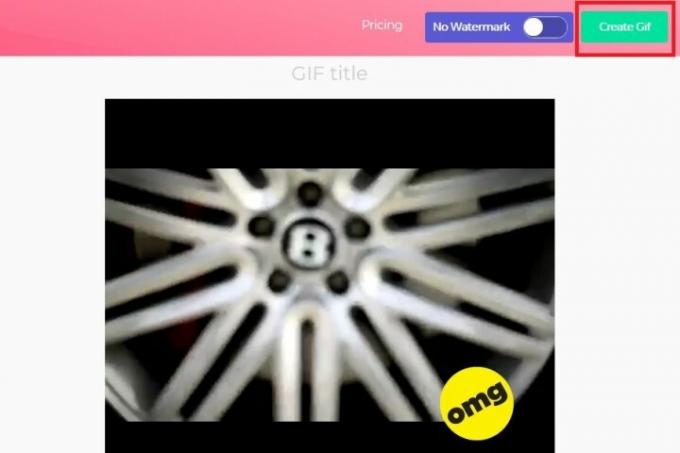
Es kann einige Zeit dauern, das Bild zu erstellen, insbesondere wenn Sie ein langes GIF erstellen. Seien Sie also geduldig.
Schritt 4: Auf der nächsten Seite werden Sie aufgefordert, den Titel des GIF zu bestätigen und alle gewünschten Tags auszuwählen. Klicken Nächste Sobald Sie mit dem Festlegen Ihrer Einstellungen fertig sind.

Schritt 5: Auf der letzten Seite finden Sie Optionen zum Herunterladen, Einbetten oder Teilen Ihres neu erstellten GIF. Sie erhalten auch eine Vorschau, um zu sehen, wie es aussieht. Wenn Sie das Wasserzeichen in der Ecke entfernen möchten, können Sie das tun, aber dafür müssen Sie sich anmelden Premium-Service, der bei 2 US-Dollar pro Monat beginnt und für Gelegenheits-GIF nicht erforderlich ist Schaffung. Um Ihre GIFs herunterzuladen, klicken Sie auf Herunterladen Klicken Sie auf die Schaltfläche und wählen Sie Ihre bevorzugte GIF-Größe aus dem angezeigten Dropdown-Menü.
Verwenden Sie Giphy für schnelle Ergebnisse
Ein anderer beliebter Online-GIF-Erstellungsdienst ist Giphy. Es unterstützt YouTube- und Vimeo-Links sowie manuell erstellte GIFs aus Fotos. Es verfügt außerdem über zahlreiche verschiedene Optionen zum Anpassen Ihres GIFs, einschließlich des Hinzufügens von Bildunterschriften und anderen Elementen, um es ganz Ihren Wünschen anzupassen.
Schritt 1: Kopieren Sie die YouTube-URL des Videos, aus dem Sie ein GIF erstellen möchten, und navigieren Sie zu diesem Der GIF-Maker von Giphy.com.
Schritt 2: Fügen Sie Ihre YouTube-URL in das Eingabefeld unten auf der Seite ein. Sie werden aufgefordert, sich bei einem Giphy-Konto anzumelden und können ohne dieses Konto keine GIFs auf dieser Website erstellen.
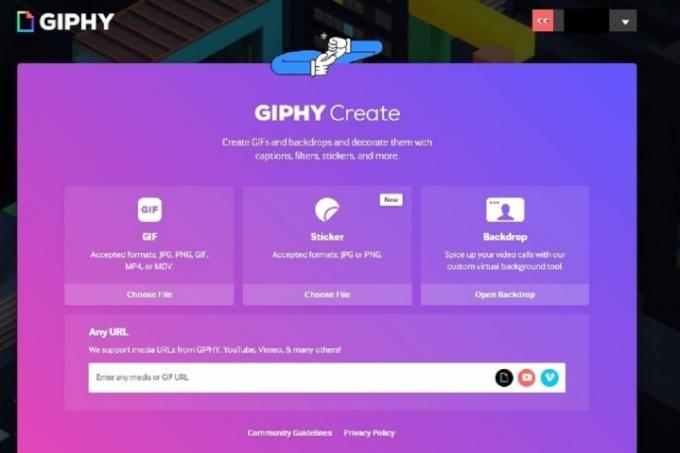
Schritt 3: Wählen Sie die Startzeit und Dauer Ihres GIFs und klicken Sie auf Weiter dekorieren Taste.
Schritt 4: Fügen Sie bei Bedarf eine Beschriftung sowie Aufkleber oder gezeichnete Überlagerungen hinzu. Wenn Sie zufrieden sind, klicken Sie auf Weiter hochladen Taste.
Schritt 5: Sie können auch Tags hinzufügen oder festlegen, ob Ihr GIF für andere öffentlich ist oder nicht. Wenn Sie Ihre Einstellungen festgelegt haben, klicken Sie auf Auf GIPHY hochladen Klicken Sie auf die Schaltfläche, um es zu erstellen und zu veröffentlichen. Warten Sie, bis das GIF erstellt wurde. Wenn es lang ist, kann es einige Minuten dauern.
Schritt 6: Sie können jetzt die verfügbaren Links verwenden, um Ihr neues GIF herunterzuladen, einen Link dazu zu kopieren, es auf einer Website einzubetten und vieles mehr! Um es auf Ihren Computer herunterzuladen, klicken Sie auf Medien und wählen Sie dann Ihre bevorzugte Version aus, indem Sie auf das entsprechende Symbol Ihrer gewünschten Version klicken Herunterladen Taste.

Sie haben hart daran gearbeitet, dieses tolle GIF zu erstellen, daher besteht der nächste natürliche Schritt darin, es in den sozialen Medien zu teilen, damit alle Ihre Freunde und Familie es genießen können. Beim Teilen verschiedener Medien kann es manchmal etwas unkonventionell zugehen. Schauen Sie sich daher unsere Artikel zum Posten anGIFs auf Instagram Und sie auf Facebook hochladen wenn Sie auf Schwierigkeiten stoßen.
Laden Sie GIFit herunter! für langfristige Arbeit

GIPHY eignet sich hervorragend zum Erstellen gelegentlicher GIFs, es gibt jedoch bessere Optionen, wenn Sie regelmäßig Videos konvertieren möchten, z GIFit!. Die kostenlose, herunterladbare Erweiterung ist einfach zu verwenden. Installieren Sie einfach die App und Sie werden im Handumdrehen animierte GIFs erstellen.
Mit der Erweiterung wird ein GIFit! Die Schaltfläche wird unten in jedem YouTube-Video angezeigt, das Sie ansehen. Klicken Sie auf die Schaltfläche, um ein GIF für das gewünschte Video zu erstellen. Mit der App können Sie den Teil des Videos angeben, den Sie in ein GIF konvertieren möchten. Sie können auch die Dateigröße und die Bildqualität ändern. GIFit! Werde den Rest erledigen.
Google Chrome ist der einzige Browser, der GIFit! unterstützt. Wenn Sie Chrome noch nicht verwendet haben, GIFit! ist ein guter Grund, damit anzufangen. Diese Erweiterung funktioniert möglicherweise nicht mit YouTube-Videos, die „den Flash Player gewaltsam verwenden“.
Empfehlungen der Redaktion
- Wie viel RAM benötigen Sie?
- Dies sind die 10 meistgesehenen YouTube-Videos aller Zeiten
- YouTube bietet allen Nutzern die Möglichkeit, durch Pinch-to-Zoom zu zoomen und die Videonavigation zu nutzen
- Heute vor 17 Jahren startete YouTube mit diesem Video
- So testen Sie die neue Video-Download-Funktion von YouTube für den Desktop
Werten Sie Ihren Lebensstil aufDigital Trends hilft Lesern mit den neuesten Nachrichten, unterhaltsamen Produktrezensionen, aufschlussreichen Leitartikeln und einzigartigen Einblicken, den Überblick über die schnelllebige Welt der Technik zu behalten.